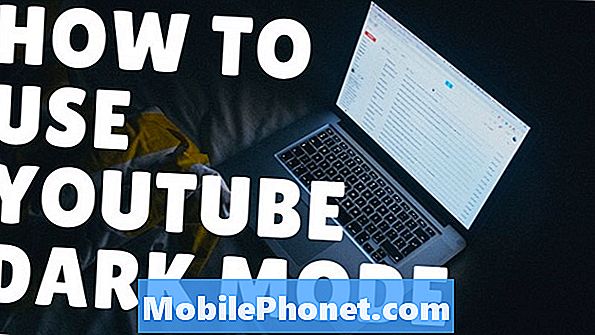#Huawei # P20Pro เป็นอุปกรณ์เรือธงแอนดรอยด์ระดับพรีเมี่ยมที่เป็นที่รู้จักกันดีว่ามีกล้องที่ดีที่สุดตัวหนึ่งในโทรศัพท์มือถือ โทรศัพท์มีระบบกล้องหลังสามตัวพร้อมเลนส์ Leica ซึ่งช่วยให้อุปกรณ์ถ่ายภาพคุณภาพดีเยี่ยม แม้ว่านี่จะเป็นโทรศัพท์ที่มีกล้องถ่ายรูปที่ดี แต่ก็มีบางกรณีที่อาจเกิดปัญหาขึ้นซึ่งเราจะพูดถึงในวันนี้ ในภาคล่าสุดของชุดการแก้ไขปัญหาของเราเราจะจัดการปัญหาภาพถ่ายจากกล้อง Huawei P20 Pro ที่ไม่ได้บันทึกไว้
หากคุณเป็นเจ้าของ Huawei P20 Pro หรืออุปกรณ์ Android อื่น ๆ สำหรับเรื่องนั้นโปรดติดต่อเราโดยใช้แบบฟอร์มนี้ เรายินดีเป็นอย่างยิ่งที่จะช่วยเหลือคุณเกี่ยวกับข้อกังวลใด ๆ ที่คุณอาจมีกับอุปกรณ์ของคุณ นี่เป็นบริการฟรีที่เรานำเสนอโดยไม่ต้องต่อสาย อย่างไรก็ตามเราขอให้เมื่อคุณติดต่อเราพยายามให้รายละเอียดมากที่สุดเท่าที่จะเป็นไปได้เพื่อให้สามารถทำการประเมินได้อย่างถูกต้องและจะได้รับแนวทางแก้ไขที่ถูกต้อง
วิธีแก้ไขรูปภาพจากกล้อง Huawei P20 Pro ไม่ได้บันทึกไว้
ปัญหา:สวัสดีฉันเพิ่งมีโทรศัพท์เครื่องนี้จึงชินกับมัน ในขณะที่ใช้กล้องฉันพยายามโฟกัสกล้องไปที่ภาพระยะใกล้และกดปุ่มชัตเตอร์ค้างไว้ แต่มีการถ่ายหลายภาพแทนจากนั้นแอปจะปิดลง เนื่องจากสิ่งนี้เกิดขึ้นเมื่อฉันถ่ายภาพแล้วลองดูมันบอกว่าไม่มีไฟล์ในแกลเลอรี เมื่อฉันไปที่แกลเลอรีรูปภาพไม่อยู่ที่นั่น ฉันทำหลายอย่าง ... ปิดแล้วเปิดใหม่ล้างแคช ฯลฯ แต่ก็ยังเหมือนเดิม เมื่อฉันดูในไฟล์ของฉันก็ไม่มีภาพอยู่เลยและไม่มีตัวเลือกในการจัดเก็บภาพ ฉันยังไม่ได้ใส่การ์ด sd แต่กล้องและแกลเลอรี่ทำงานได้ดีจนถึงตอนนั้นและฉันมีพื้นที่เก็บข้อมูลมากมายในโทรศัพท์ หวังว่าคุณจะช่วย ... ไชโย
สารละลาย: ก่อนดำเนินการตามขั้นตอนการแก้ปัญหาสำหรับปัญหาเฉพาะนี้คุณควรตรวจสอบให้แน่ใจว่าโทรศัพท์ของคุณใช้ซอฟต์แวร์เวอร์ชันล่าสุด หากมีการอัปเดตฉันขอแนะนำให้คุณดาวน์โหลดและติดตั้งในโทรศัพท์ของคุณก่อน
ตรวจสอบว่าปัญหาเกิดขึ้นเมื่อโทรศัพท์เริ่มทำงานในเซฟโหมดหรือไม่
เมื่อคุณเริ่มโทรศัพท์ในเซฟโหมดจะอนุญาตให้เรียกใช้แอปที่ติดตั้งไว้ล่วงหน้าเท่านั้น วิธีนี้ช่วยให้คุณตรวจสอบได้ง่ายขึ้นว่าแอปที่คุณดาวน์โหลดเป็นสาเหตุของปัญหาหรือไม่
- ปิดโทรศัพท์
- เปิดโทรศัพท์
- ทันทีที่คุณเห็นโลโก้ Huawei บนหน้าจอให้เริ่มคลิกที่ปุ่มลดระดับเสียงซ้ำ ๆ
- เมื่อเปิดคุณจะเห็น Safe Mode ที่ด้านล่างซ้ายและไม่มีแอปที่ติดตั้งไว้ล่วงหน้าทั้งหมดจะไม่ทำงาน
ลองถ่ายภาพแล้วตรวจสอบว่ารูปภาพนี้ปรากฏในแอพคลังภาพหรือไม่ ในกรณีนี้ปัญหาน่าจะเกิดจากแอพที่คุณดาวน์โหลด ค้นหาว่าแอปนี้คืออะไรและถอนการติดตั้ง
ทำการรีเซ็ตเป็นค่าเริ่มต้นจากโรงงาน
ในกรณีที่ปัญหายังคงมีอยู่คุณควรทำการรีเซ็ตเป็นค่าเริ่มต้นจากโรงงาน การดำเนินการนี้จะทำให้โทรศัพท์กลับสู่สภาพเดิมจากโรงงาน เนื่องจากข้อมูลโทรศัพท์ของคุณจะถูกลบในกระบวนการนี้จึงเป็นสิ่งสำคัญที่จะต้องสำรองข้อมูลโทรศัพท์ของคุณก่อนดำเนินการตามขั้นตอนนี้
- ไปที่หน้าจอเริ่ม
- แตะการตั้งค่า
- เลื่อนลงจากนั้นแตะระบบ
- แตะรีเซ็ต
- แตะรีเซ็ตข้อมูลเป็นค่าเริ่มต้น
- แตะรีเซ็ตโทรศัพท์
- แตะรีเซ็ตโทรศัพท์
- ข้อมูลและการตั้งค่าทั้งหมดที่บันทึกไว้ใน Huawei P20 Pro จะถูกลบ Huawei P20 Pro จะรีเซ็ตและรีบูตโดยอัตโนมัติ
- รีเซ็ต Huawei P20 Pro แล้ว
หากขั้นตอนข้างต้นไม่สามารถแก้ไขปัญหาได้คุณควรนำโทรศัพท์ไปที่ศูนย์บริการและทำการตรวจสอบ